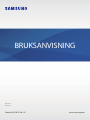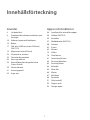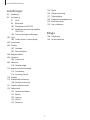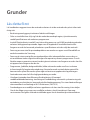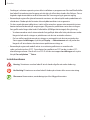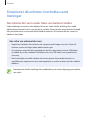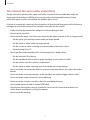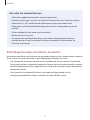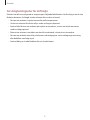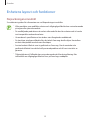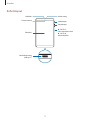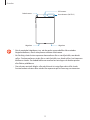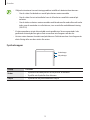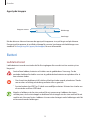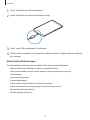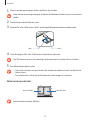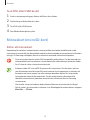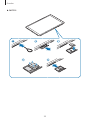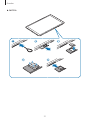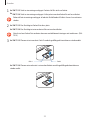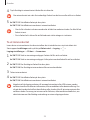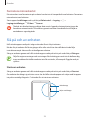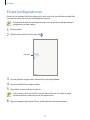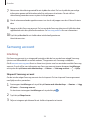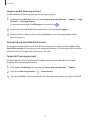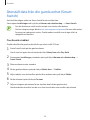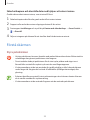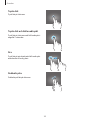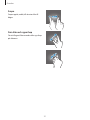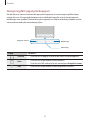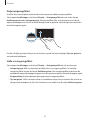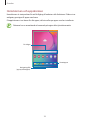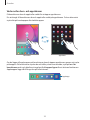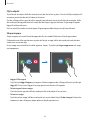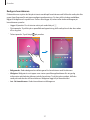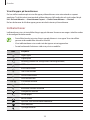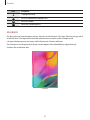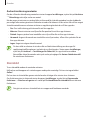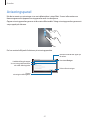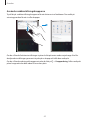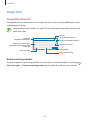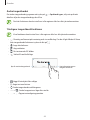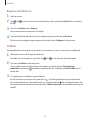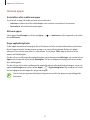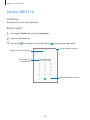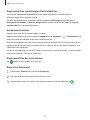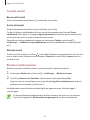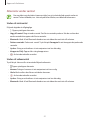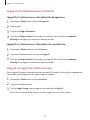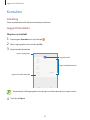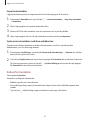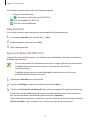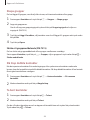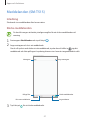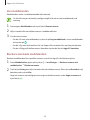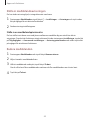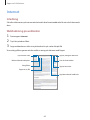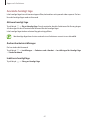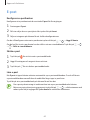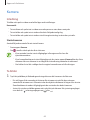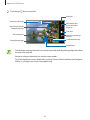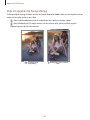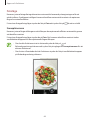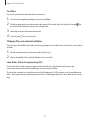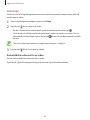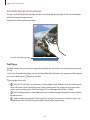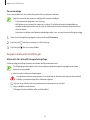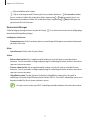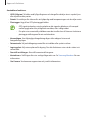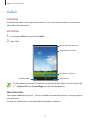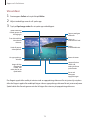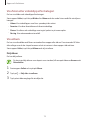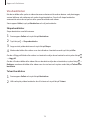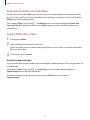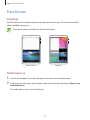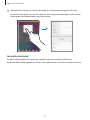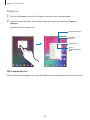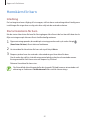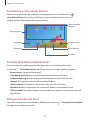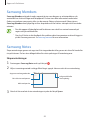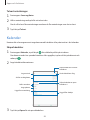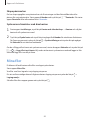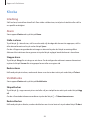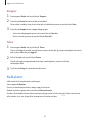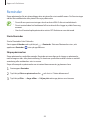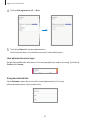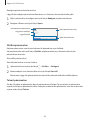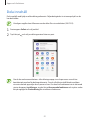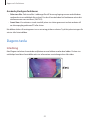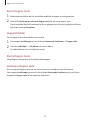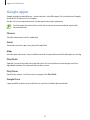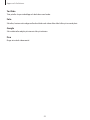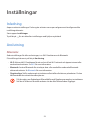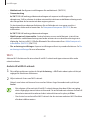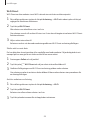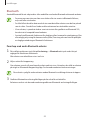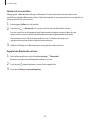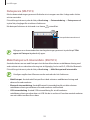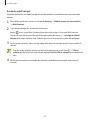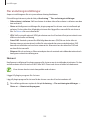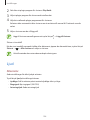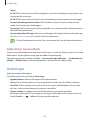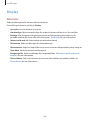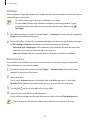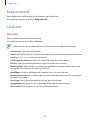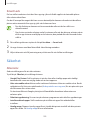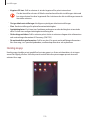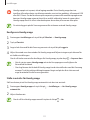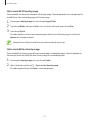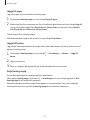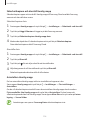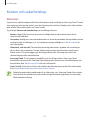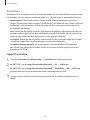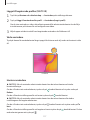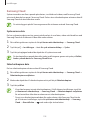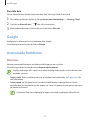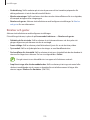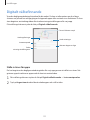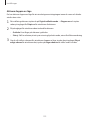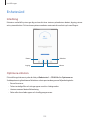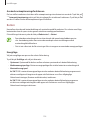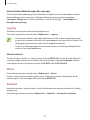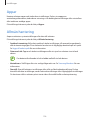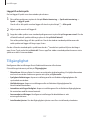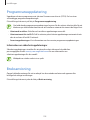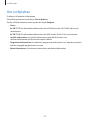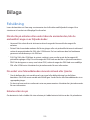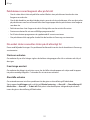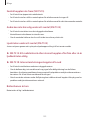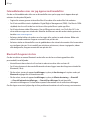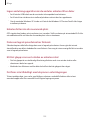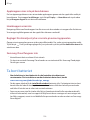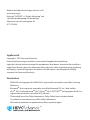2
Innehållsförteckning
Grunder
4 Läs detta först
6 Situationer då enheten överhettas samt
lösningar
10 Enhetens layout och funktioner
14 Batteri
17 SIM- eller USIM-kort (nano-SIM-kort)
(SM-T515)
19 Minneskort (microSD-kort)
24 Slå på och av enheten
25 Första konfigurationen
26 Samsung account
28 Återställ data från din gamla enhet
(Smart Switch)
29 Förstå skärmen
41 Aviseringspanel
43 Ange text
Appar och funktioner
46 Installera eller avinstallera appar
48 Telefon (SM-T515)
53 Kontakter
57 Meddelanden (SM-T515)
60 Internet
62 E-post
63 Kamera
73 Galleri
78 Flera fönster
81 Hemskärm för barn
83 Samsung Members
83 Samsung Notes
84 Kalender
85 Mina filer
86 Klocka
87 Kalkylator
88 Reminder
91 Dela innehåll
92 Dagens tavla
94 Google-appar

Innehållsförteckning
3
126 Appar
126 Allmän hantering
127 Tillgänglighet
128 Programvaruuppdatering
128 Bruksanvisning
129 Om surfplattan
Bilaga
130 Felsökning
136 Ta bort batteriet
Inställningar
96 Inledning
96 Anslutning
97 Wi-Fi
99 Bluetooth
101 Datasparare (SM-T515)
101 Mobil hotspot och Internetdeln.
(SM-T515)
103 Fler anslutningsinställningar
104 Ljud
105 Dolby Atmos (surroundljud)
105 Aviseringar
106 Display
107 Nattläge
107 Skärmsläckare
108 Bakgrundsbild
108 Låsskärm
109 Smart Lock
109 Säkerhet
110 Hemlig mapp
115 Konton och säkerhetskop.
116 Användare
118 Samsung Cloud
119 Google
119 Avancerade funktioner
120 Rörelser och gester
121 Digitalt välbefinnande
123 Enhetsvård
123 Optimera enheten
124 Batteri
125 Lagring
125 Minne
125 Säkerhet

4
Grunder
Läs detta först
Läs handboken noggrant innan du använder enheten så att du använder den på ett säkert och
riktigt sätt.
•
Beskrivningarna bygger på enhetens fabriksinställningar.
•
Delar av innehållet kan skilja sig från din enhet beroende på region, tjänsteleverantör,
modellspecifikationer och enhetens programvara.
•
Innehåll (högkvalitativt innehåll) som kräver hög processor- och RAM-användning påverkar
enhetens övergripande prestanda. Appar som är kopplade till innehållet kanske inte
fungerar som de ska beroende på enhetens specifikationer och den miljö de används i.
•
Samsung ansvarar inte för prestandaproblem som orsakas av appar som tillhandahålls av
andra leverantörer än Samsung.
•
Samsung är inte ansvarigt för prestandaproblem eller inkompatibilitet som orsakas av
att användaren ändrar registerinställningar eller operativsystemets programvara. Om du
försöker anpassa operativsystemet kan det göra att enheten inte fungerar som den ska eller
att apparna inte fungerar som de ska.
•
Programvara, ljudkällor, bakgrundsbilder, bilder och andra media som finns i enheten
är licensierade för begränsad användning. Att extrahera och använda detta material för
kommersiella syften eller andra syften utgör ett brott mot upphovsrättslagstiftningen.
Användarna ansvarar helt för olaglig användning av media.
•
Ytterligare kostnader kan tillkomma för datatjänster, till exempel
snabbmeddelandehantering, överföring och nedladdning, automatisk synkronisering och
användning av platstjänster, beroende på ditt dataabonnemang. För stora dataöverföringar
rekommenderas användning av Wi-Fi-funktionen. (SM-T515)
•
Standardappar som medföljer enheten uppdateras och kan utan förvarning sluta stödjas.
Om du har frågor om en app som medföljer enheten, ska du kontakta ett Samsung-
servicecenter. Vad gäller användarinstallerade appar ska du kontakta tjänsteleverantören.

Grunder
5
•
Ändringar i enhetens operativsystem eller installation av programvaror från inofficiella källor
kan leda till att enheten inte fungerar på rätt sätt och till att data skadas eller förloras. Dessa
åtgärder utgör överträdelser av ditt licensavtal för Samsung och gör garantin ogiltig.
•
Beroende på region eller tjänsteleverantör monteras ett skärmskydd under produktion och
distribution. Skador på det fastsatta skärmskyddet omfattas inte av garantin.
•
Du kan se pekskärmen tydligt även i starkt solljus utomhus genom att automatiskt justera
kontrastintervallet baserat på omgivningen. På grund av produktens natur kan visning av
fast grafik under längre tider leda till efterbilder (tillfälliga inbränningar) eller ghosting.
–
Vi rekommenderar att du inte använder fast grafik på delar eller hela pekskärmen under
längre tid och att du stänger av pekskärmen när du inte använder enheten.
–
Du kan ställa in pekskärmen på att stängas av automatiskt när du inte använder den.
Starta appen
Inställningar
, tryck lätt på
Display
→
Skärmtimeout
och välj sedan hur
länge du vill att enheten ska vänta innan pekskärmen stängs av.
•
Beroende på region och modell måste vissa enheter godkännas av amerikanska
radio- och telestyrelsen (FCC). Om enheten har godkänts av FCC kan du visa dess FCC-
identifieringsnummer. Om du vill visa FCC-ID ska du starta appen
Inställningar
och trycka
lätt på
Om surfplattan
→
Status
.
Instruktionsikoner
Varning: Situationer som kan leda till att du skadar dig eller att andra skadar sig.
Var försiktig!: Situationer som kan leda till skador på enheten eller annan utrustning.
Observera: Kommentarer, användningstips eller tilläggsinformation.

Grunder
6
Situationer då enheten överhettas samt
lösningar
När enheten blir varm under tiden som batteriet laddas
Under laddning kan enheten och laddaren bli varma. Under trådlös laddning eller snabb
laddning kan enheten kännas varm när du rör vid den. Detta påverkar inte enhetens livslängd
eller prestanda och är ett normalt drifttillstånd för enheten. Om batteriet blir för varmt kan
laddaren sluta ladda.
Gör så här när enheten blir varm:
•
Koppla bort laddaren från enheten och stäng eventuella appar som körs. Vänta tills
enheten svalnar och börja sedan ladda enheten igen.
•
Om enhetens nedre del blir överhettad kan det bero på att den anslutna USB-kabeln
är skadad. Byt ut den skadade USB-kabeln mot en ny USB-kabel som är godkänd av
Samsung.
•
När du använder en trådlös laddare ska du inte placera främmande material, t.ex.
metallföremål, magneter och kort med magnetremsa, mellan enheten och den trådlösa
laddaren.
Funktionen för trådlös laddning eller snabbladdning är endast tillgänglig på modeller
som stöds.

Grunder
7
När enheten blir varm under användning
När du använder funktioner eller appar som kräver mer ström eller använder dem under en
längre period kan enheten tillfälligt bli varm på grund av ökad batteriförbrukning. Stäng
eventuella appar som körs och använd inte enheten på en stund.
Följande är exempel på situationer där enheten kan bli överhettad: Beroende på vilka funktioner
och appar du använder kanske de här exemplen inte gäller för din modell.
•
Under initial konfiguration efter inköp eller vid återställning av data.
•
När du hämtar stora filer.
•
När du använder appar som kräver mer ström eller då appar används under en längre period.
–
När du spelar spel med hög kvalitet under en längre period.
–
När du spelar in videor under en längre period.
–
När du strömmar videor samtidigt som du använder maximal ljusstyrka.
–
Vid anslutning till en TV.
•
När du gör flera saker samtidigt (eller när flera appar körs i bakgrunden).
–
När du använder Flera fönster.
–
När du uppdaterar eller installerar appar samtidigt som du spelar in videor.
–
När du hämtar stora filer under ett videosamtal.
–
När du spelar in videor samtidigt som du använder en navigeringsapp.
•
När du använder stora mängder data för synkronisering med molnet, din e-post eller andra
konton.
•
När du använder en navigeringsapp i en bil samtidigt som enheten ligger i direkt solljus.
•
När du använder mobil hotspot och internetdelning.
•
När du använder enheten i områden utan eller med dålig täckning.
•
När du laddar batteriet med en skadad USB-kabel.
•
När enhetens flerfunktionsuttag är skadat eller har utsatts för främmande material, t.ex.
vätska, damm, metallpulver och bly från pennor.
•
När du använder roaming.

Grunder
8
Gör så här när enheten blir varm:
•
Håll enheten uppdaterad med den senaste programvaran.
•
Konflikter mellan appar som körs kan leda till att enheten blir varm. Starta om enheten.
•
Inaktivera Wi-Fi-, GPS- och Bluetooth-funktionerna när du inte använder dem.
•
Stäng appar som ökar batteriförbrukningen eller som körs i bakgrunden när de inte
används.
•
Ta bort onödiga filer eller appar som inte används.
•
Minska skärmens ljusstyrka.
•
Om enheten blir överhettad eller känns varm under en längre period ska du inte
använda den på ett tag. Om enheten fortsätter att överhettas ska du kontakta ett
Samsung-servicecenter.
Enhetsbegränsningar när enheten överhettas
När enheten överhettas kan funktioner och prestanda begränsas, eller så kan enheten stängas av
för att svalna. Den här funktionen är endast tillgänglig på modeller som stöds.
•
Om enheten blir varmare än normalt visas ett meddelande om att enheten är överhettad.
För att sänka enhetens temperatur begränsas skärmens ljusstyrka och prestandas hastighet
och batteriladdningen avbryts. Appar som körs stängs och du kan bara ringa nödsamtal tills
enheten har svalnat.
•
Om enheten blir överhettad eller känns varm under en längre period visas ett
avstängningsmeddelande. Stäng av enheten och vänta tills den svalnat.

Grunder
9
Försiktighetsåtgärder för driftmiljö
Enheten kan bli varm på grund av omgivningen i följande förhållanden. Var försiktig så att du inte
förkortar batteriets livslängd, skadar enheten eller orsakar en brand.
•
Förvara inte enheten i mycket varma eller kalla temperaturer.
•
Utsätt inte enheten för direkt solljus under en längre tidsperiod.
•
Använd eller förvara inte enheten på mycket varma platser, såsom i en bil på sommaren,
under en längre period.
•
Placera inte enheten i områden som kan bli överhettade, såsom på en värmedyna.
•
Förvara inte enheten nära eller på element, mikrovågsugnar, varm matlagningsutrustning
eller behållare med högt tryck.
•
Använd aldrig en skadad laddare eller ett skadat batteri.

Grunder
10
Enhetens layout och funktioner
Förpackningens innehåll
Se snabbstartsguiden för information om vad förpackningen innehåller.
•
Vilka produkter som medföljer enheten och tillgängliga tillbehör kan variera beroende
på region eller tjänsteleverantör.
•
De medföljande produkterna är endast utformade för den här enheten och är kanske
inte kompatibla med andra enheter.
•
Utseende och specifikationer kan ändras utan föregående meddelande.
•
Du kan köpa ytterligare tillbehör från din lokala Samsung-återförsäljare. Kontrollera
att de är kompatibla med enheten före köpet.
•
Använd endast tillbehör som är godkända av Samsung. Om du använder icke
godkända tillbehör kan det leda till prestandaproblem och fel som inte täcks av
garantin.
•
Tillgängligheten till tillbehör kan variera beroende på tillverkningsföretag. Mer
information om tillgängliga tillbehör finns på Samsungs webbplats.

Grunder
11
Enhetslayout
Främre kamera
Strömknapp
Volymknapp
Flerfunktionsuttag
(USB typ-C)
Pekskärm
► SM-T515:
SIM-/minneskortsfack
► SM-T510:
Minneskortfack
Mikrofon Hörlursuttag

Grunder
12
Bakre kamera
Huvudantenn (SM-T515)
GPS-antenn
Högtalare Högtalare
•
När du använder högtalarna, t.ex. när du spelar upp mediefiler eller använder
högtalartelefonen, ska du inte placera enheten nära öronen.
•
Var försiktig så att du inte exponerar kameralinsen för en stark ljuskälla, som direkt
solljus. Om kameralinsen utsätts för en stark ljuskälla, t.ex. direkt solljus, kan kamerans
bildsensor skadas. En skadad bildsensor remove kan inte lagas och orsakar prickar
eller fläckar på bilderna.
•
Om enheten används då glas- eller akrylchassit är trasigt finns det risk för skada.
Använd endast enheten efter att den har reparerats på ett Samsung-servicecenter.

Grunder
13
•
I följande situationer kan anslutningsproblem inträffa och batteriet kan tömmas:
–
Om du sätter fast dekaler av metall på enhetens antennområde.
–
Om du sätter fast ett enhetsfodral som är tillverkat av metalliskt material på
enheten.
–
Om du täcker enhetens antennområde med händerna eller andra föremål under
tiden som du använder vissa funktioner, t.ex. samtal eller mobildataanslutning.
(SM-T515)
•
Vi rekommenderar att ett skärmskydd som är godkänt av Samsung används. Icke
godkända skärmskydd kan göra så att sensorerna inte fungerar som de ska.
•
Låt inte vatten komma i kontakt med pekskärmen. Pekskärmen kan sluta fungera när
det är fuktigt eller om den utsätts för vatten.
Fysiska knappar
Volymknapp
Strömknapp
Knapp Funktion
Ström
•
Tryck och håll nedtryckt för att slå på eller av enheten.
•
Tryck för att slå på eller låsa skärmen.
Volym
•
Tryck här för att justera enhetens volym.

Grunder
14
Appstyrda knappar
Bakåtknapp
Hemknapp
Knappen senaste
När du aktiverar skärmen kommer de appstyrda knapparna visas på längst ned på skärmen.
De appstyrda knapparna är inställda på knapp för senaste, hemknapp och bakåtknapp som
standard. Se Navigeringsfält (appstyrda knappar) för mer information.
Batteri
Ladda batteriet
Ladda batteriet innan du använder det för första gången eller om det inte har använts på en
längre tid.
Använd bara laddare, batterier och kablar som är godkända av Samsung. Om du
använder laddare eller kablar som inte är godkända kan batterierna explodera eller så
kan enheten skadas.
•
Om du ansluter laddaren på fel sätt kan allvarliga skador uppstå på enheten. Skador
som orsakas av felaktig användning omfattas inte av garantin.
•
Använd endast den USB Typ-C-kabel som medföljer enheten. Enheten kan skadas om
du använder en Micro USB-kabel.
Koppla ur laddaren när den inte används för att spara energi. Laddaren har ingen
strömbrytare, så du måste koppla ur laddaren från eluttaget när den inte används för att
undvika att slösa med ström. Laddaren ska vara nära eluttaget under laddningen och lätt
att komma åt under laddningen.

Grunder
15
1
Anslut USB-kabeln till USB-strömadaptern.
2
Anslut USB-kabeln till enhetens flerfunktionsuttag.
3
Anslut sedan USB-strömadaptern till eluttaget.
4
När enheten är fulladdad ska du koppla bort laddaren från den. Koppla sedan bort laddaren
från eluttaget.
Minska batteriförbrukningen
Din enhet erbjuder olika alternativ som bidrar till att bevara batteriladdningen.
•
Optimera enheten med hjälp av enhetens underhållsfunktion.
•
När du inte använder enheten ska du stänga av skärmen genom att trycka på
strömknappen.
•
Aktivera energisparläge.
•
Stäng onödiga appar.
•
Inaktivera Bluetooth-funktionen när den inte används.
•
Inaktivera autosynkronisering av appar som måste synkroniseras.
•
Minska tiden för bakgrundsljus.
•
Minska skärmens ljusstyrka.

Grunder
16
Tips och försiktighetsåtgärder vid laddning av batteriet
•
När batterinivån är låg visas batteriikonen som tom.
•
Om batteriet laddas ur helt går det inte att slå på enheten direkt när laddaren ansluts. Låt ett
helt urladdat batteri laddas i några minuter innan du försöker sätta på enheten.
•
Om du använder flera appar samtidigt, närverksappar eller appar som kräver en anslutning
till en annan enhet, töms batteriet snabbt. För att undvika strömförlust under en
dataöverföring ska du alltid använda dessa appar när batteriet har laddats helt.
•
Om du använder en annan strömkälla än laddaren, t.ex. en dator, kan det leda till
långsammare laddningshastighet på grund av lägre ström.
•
Du kan använda enheten medan den laddas, men då kan det dröja längre innan batteriet
blir fulladdat.
•
Om strömtillförseln till enheten är instabil under laddning är det inte säkert att pekskärmen
fungerar. Koppla bort laddaren från enheten, om det händer.
•
Under laddning kan enheten och laddaren bli varma. Detta är normalt och bör inte påverka
enhetens livslängd eller prestanda. Om batteriet blir varmare än vanligt kan laddaren sluta
ladda.
•
Om du laddar enheten när flerfunktionsuttaget är fuktigt kan enheten skadas. Torka
flerfunktionsuttaget ordentligt innan du laddar enheten.
•
Ta med enheten och laddaren till ett av Samsungs servicecenter om den inte laddas korrekt.

Grunder
17
SIM- eller USIM-kort (nano-SIM-kort) (SM-T515)
Sätta i SIM- eller USIM-kort
Sätt i det medföljande SIM- eller USIM-kortet från leverantören av mobiltelefontjänster.
Var försiktig så du inte tappar bort eller låter andra använda SIM- eller USIM-kortet.
Samsung ansvarar inte för några skador eller besvär som orsakas av borttappade eller
stulna kort.
Vissa LTE-tjänster kanske inte är tillgängliga beroende på tjänsteleverantör. Kontakta din
tjänsteleverantör för mer information om tillgängliga tjänster.

Grunder
18
1
Stick in utmatningsverktyget i fackets hål för att lossa facket.
Säkerställ att utmatningsverktyget är lodrätt i förhållande till hålet. Annars kan enheten
skadas.
2
Dra försiktigt ut facket från dess plats.
3
Placera SIM- eller USIM-kortet i fack 1 med de guldfärgade kontakterna vända nedåt.
Fack 2
Fack 1
4
Tryck försiktigt in SIM- eller USIM-kortet i facket för att säkra det.
Om SIM-kortet inte sätts fast ordentligt i facket kan det lossna eller trilla ut ur facket.
5
Sätt tillbaka facket på dess plats.
•
Om du för in facket i enheten medan det är blött kan enheten skadas. Se alltid till att
facket är torrt.
•
För in facket helt i skåran för att förhindra att vätska tränger in i enheten.
Sätta i kortet på rätt sätt
MicroSD-kort
Nano-SIM-kort
Använd endast ett nano-SIM-kort.

Grunder
19
Ta ut SIM- eller USIM-kortet
1
Stick in utmatningsverktyget i fackets hål för att lossa facket.
2
Dra försiktigt ut facket från dess plats.
3
Ta ut SIM- eller USIM-kortet.
4
Sätt tillbaka facket på dess plats.
Minneskort (microSD-kort)
Sätta i ett minneskort
Kapaciteten för enhetens minneskort kan variera jämfört med andra modeller och en del
minneskort är eventuellt inte kompatibla med din enhet beroende på minneskortets tillverkare
och typ. På Samsungs webbplats kan du se enhetens maximala minneskortskapacitet.
•
Vissa minneskort kanske inte är fullt kompatibla med enheten. Om du använder ett
inkompatibelt kort kan enheten, minneskortet eller informationen på kortet skadas.
•
Se till så att du sätter i minneskortet rättvänt.
•
Enheten stöder FAT- och exFAT-filsystemen för minneskort. Om du sätter i ett kort
som formaterats med ett annat filsystem kommer du att uppmanas av enheten att
formatera om kortet, annars kan inte enheten identifiera kortet. För att använda
minneskortet måste du formatera det. Om din enhet inte kan formatera eller
identifiera minneskortet, kontakta minneskortets tillverkare eller ett Samsung
servicecenter.
•
Om du ofta skriver och raderar data på kortet förkortas minneskortets livslängd.
•
När du sätter i ett minneskort i enheten visas filkatalogen för minneskortet i mappen
Mina filer
→
SD-kort
.

Grunder
20
►
SM-T515:
Sidan laddas ...
Sidan laddas ...
Sidan laddas ...
Sidan laddas ...
Sidan laddas ...
Sidan laddas ...
Sidan laddas ...
Sidan laddas ...
Sidan laddas ...
Sidan laddas ...
Sidan laddas ...
Sidan laddas ...
Sidan laddas ...
Sidan laddas ...
Sidan laddas ...
Sidan laddas ...
Sidan laddas ...
Sidan laddas ...
Sidan laddas ...
Sidan laddas ...
Sidan laddas ...
Sidan laddas ...
Sidan laddas ...
Sidan laddas ...
Sidan laddas ...
Sidan laddas ...
Sidan laddas ...
Sidan laddas ...
Sidan laddas ...
Sidan laddas ...
Sidan laddas ...
Sidan laddas ...
Sidan laddas ...
Sidan laddas ...
Sidan laddas ...
Sidan laddas ...
Sidan laddas ...
Sidan laddas ...
Sidan laddas ...
Sidan laddas ...
Sidan laddas ...
Sidan laddas ...
Sidan laddas ...
Sidan laddas ...
Sidan laddas ...
Sidan laddas ...
Sidan laddas ...
Sidan laddas ...
Sidan laddas ...
Sidan laddas ...
Sidan laddas ...
Sidan laddas ...
Sidan laddas ...
Sidan laddas ...
Sidan laddas ...
Sidan laddas ...
Sidan laddas ...
Sidan laddas ...
Sidan laddas ...
Sidan laddas ...
Sidan laddas ...
Sidan laddas ...
Sidan laddas ...
Sidan laddas ...
Sidan laddas ...
Sidan laddas ...
Sidan laddas ...
Sidan laddas ...
Sidan laddas ...
Sidan laddas ...
Sidan laddas ...
Sidan laddas ...
Sidan laddas ...
Sidan laddas ...
Sidan laddas ...
Sidan laddas ...
Sidan laddas ...
Sidan laddas ...
Sidan laddas ...
Sidan laddas ...
Sidan laddas ...
Sidan laddas ...
Sidan laddas ...
Sidan laddas ...
Sidan laddas ...
Sidan laddas ...
Sidan laddas ...
Sidan laddas ...
Sidan laddas ...
Sidan laddas ...
Sidan laddas ...
Sidan laddas ...
Sidan laddas ...
Sidan laddas ...
Sidan laddas ...
Sidan laddas ...
Sidan laddas ...
Sidan laddas ...
Sidan laddas ...
Sidan laddas ...
Sidan laddas ...
Sidan laddas ...
Sidan laddas ...
Sidan laddas ...
Sidan laddas ...
Sidan laddas ...
Sidan laddas ...
Sidan laddas ...
Sidan laddas ...
Sidan laddas ...
Sidan laddas ...
Sidan laddas ...
Sidan laddas ...
Sidan laddas ...
Sidan laddas ...
Sidan laddas ...
Sidan laddas ...
-
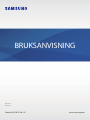 1
1
-
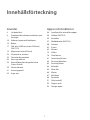 2
2
-
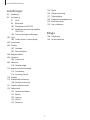 3
3
-
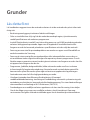 4
4
-
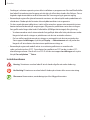 5
5
-
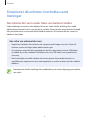 6
6
-
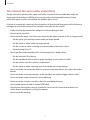 7
7
-
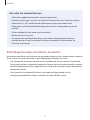 8
8
-
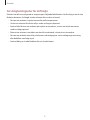 9
9
-
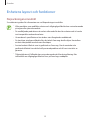 10
10
-
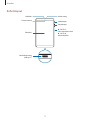 11
11
-
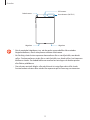 12
12
-
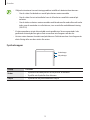 13
13
-
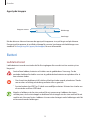 14
14
-
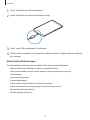 15
15
-
 16
16
-
 17
17
-
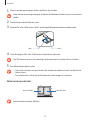 18
18
-
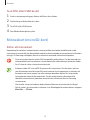 19
19
-
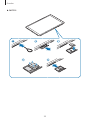 20
20
-
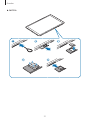 21
21
-
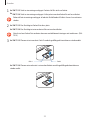 22
22
-
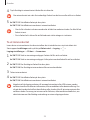 23
23
-
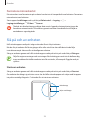 24
24
-
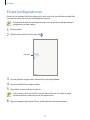 25
25
-
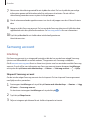 26
26
-
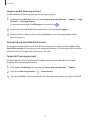 27
27
-
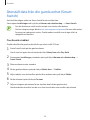 28
28
-
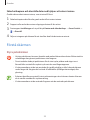 29
29
-
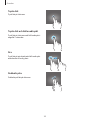 30
30
-
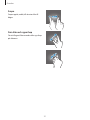 31
31
-
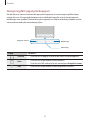 32
32
-
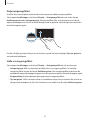 33
33
-
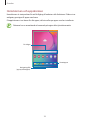 34
34
-
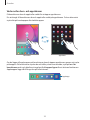 35
35
-
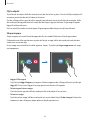 36
36
-
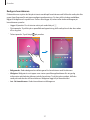 37
37
-
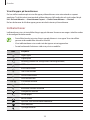 38
38
-
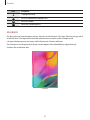 39
39
-
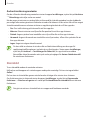 40
40
-
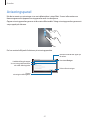 41
41
-
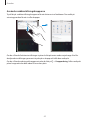 42
42
-
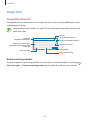 43
43
-
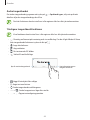 44
44
-
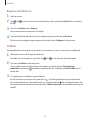 45
45
-
 46
46
-
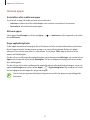 47
47
-
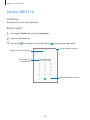 48
48
-
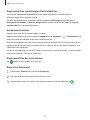 49
49
-
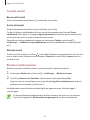 50
50
-
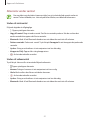 51
51
-
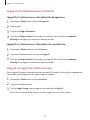 52
52
-
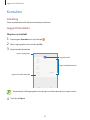 53
53
-
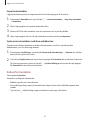 54
54
-
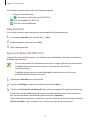 55
55
-
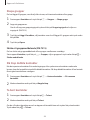 56
56
-
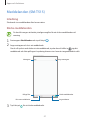 57
57
-
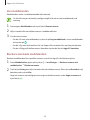 58
58
-
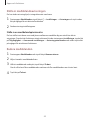 59
59
-
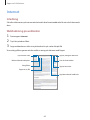 60
60
-
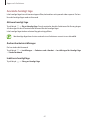 61
61
-
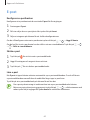 62
62
-
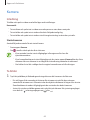 63
63
-
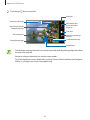 64
64
-
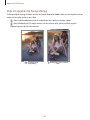 65
65
-
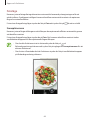 66
66
-
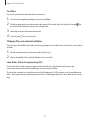 67
67
-
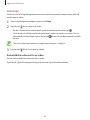 68
68
-
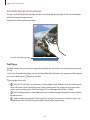 69
69
-
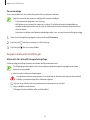 70
70
-
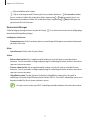 71
71
-
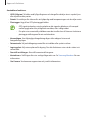 72
72
-
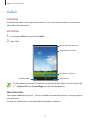 73
73
-
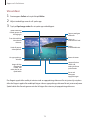 74
74
-
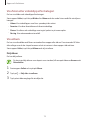 75
75
-
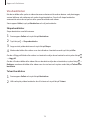 76
76
-
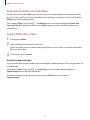 77
77
-
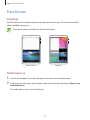 78
78
-
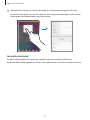 79
79
-
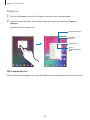 80
80
-
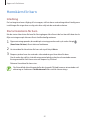 81
81
-
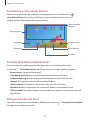 82
82
-
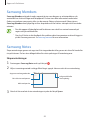 83
83
-
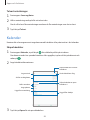 84
84
-
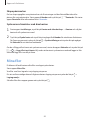 85
85
-
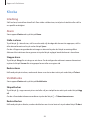 86
86
-
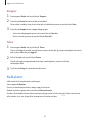 87
87
-
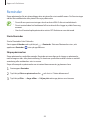 88
88
-
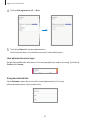 89
89
-
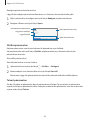 90
90
-
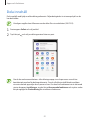 91
91
-
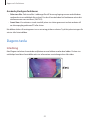 92
92
-
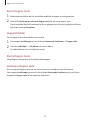 93
93
-
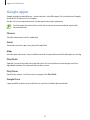 94
94
-
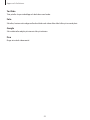 95
95
-
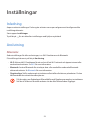 96
96
-
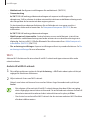 97
97
-
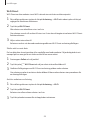 98
98
-
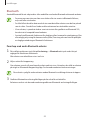 99
99
-
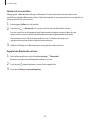 100
100
-
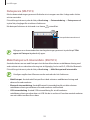 101
101
-
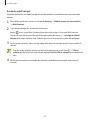 102
102
-
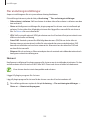 103
103
-
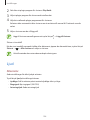 104
104
-
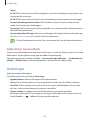 105
105
-
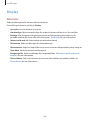 106
106
-
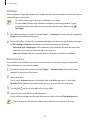 107
107
-
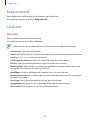 108
108
-
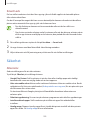 109
109
-
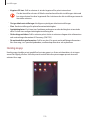 110
110
-
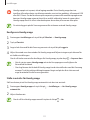 111
111
-
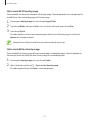 112
112
-
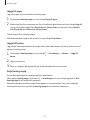 113
113
-
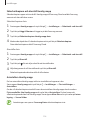 114
114
-
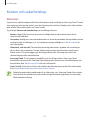 115
115
-
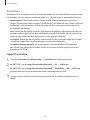 116
116
-
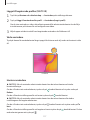 117
117
-
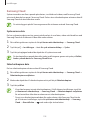 118
118
-
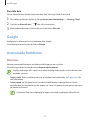 119
119
-
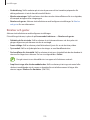 120
120
-
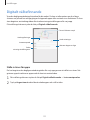 121
121
-
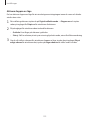 122
122
-
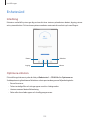 123
123
-
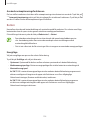 124
124
-
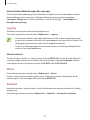 125
125
-
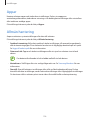 126
126
-
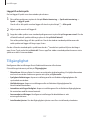 127
127
-
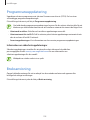 128
128
-
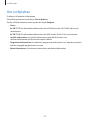 129
129
-
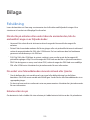 130
130
-
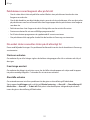 131
131
-
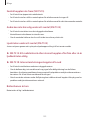 132
132
-
 133
133
-
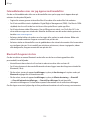 134
134
-
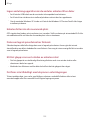 135
135
-
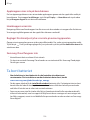 136
136
-
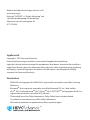 137
137
Samsung SM-T510 Bruksanvisning
- Typ
- Bruksanvisning
- Denna manual är också lämplig för
Relaterade papper
-
Samsung SM-T510 Bruksanvisning
-
Samsung SM-T725 Användarguide
-
Samsung SM-A105FN/DS Användarmanual
-
Samsung SM-A105FN/DS Bruksanvisning
-
Samsung SM-T830 Användarmanual
-
Samsung SM-J415FN/DS Användarmanual
-
Samsung SM-A405FN/DS Användarmanual
-
Samsung SM-A202F/DS Användarmanual
-
Samsung SM-A605FN/DS Bruksanvisning
-
Samsung SM-T725 Bruksanvisning